
- •1. Основные понятия баз данных
- •2. Формирование баз данных
- •3. Создание базы данных «Продажи книг» в Microsoft Access 2003
- •Режимы создания таблиц
- •Создание таблиц в режиме конструктора
- •Ввод данных в таблицу
- •Изменение структуры таблицы
- •Создание межтабличных связей
- •Запросы Формирование запросов на выборку
- •Параметрические запросы
- •Итоговые запросы
- •Редактирование запросов
- •Формы Создание форм
- •Редактирование формы
- •Форматирование элементов управления формы
- •Создание отчётов
- •Изменение структуры отчёта
- •4. Список использованной литературы
Ввод данных в таблицу
После определения структуры таблицы можно приступать ко второму этапу создания таблицы – вводу в неё данных. Непосредственно ввод данных осуществляется в режиме таблицы. Переход в этот режим осуществляется из окна базы данных щелчком на кнопке Открыть при выделенном имени таблицы или двойным щелчком непосредственно на значке таблицы.
Новая таблица не имеет записей, а содержит только наименования столбцов (полей). Для заполнения таблицы данными курсор устанавливается в требуемую ячейку указателем мыши. Переход к следующей ячейке можно выполнить с помощью клавиши [Tab], а в предыдущее поле можно попасть с помощью комбинации клавиш [Shift + Tab]. После заполнения последней ячейки и нажатия клавиши [Tab] курсор переместится в первую ячейку следующей строки и Access автоматически сохранит только что введённую запись. Таким образом, после заполнения таблицы данными сохранять их не надо – Access все введённые данные сохраняет автоматически. Однако если при работе с таблицей происходит изменение её структуры (например, менялась ширина столбцов), то Access попросит подтвердить эти изменения. Для увеличения или уменьшения ширины столбцов в таблице (в режиме ввода данных) необходимо указатель мыши установить в строку заголовка столбцов, на границу между столбцами, и перетащить мышь вправо или влево
При открытии уже заполненной таблицы пользователь может добавить в неё записи, удалить или исправить их. Для удаления записей их предварительно необходимо промаркировать с помощью селекторной колонки (см. рис. 6), а затем нажать на клавишу [Delete] или выполнить команду Правка Удалить (команда Удалить из меню Правка). Данные, занесённые в таблицу, можно копировать в буфер обмена, сортировать по возрастанию или убыванию, проверять орфографию всех текстовых значений полей таблицы и т. д. Эти операции можно выполнить, используя кнопки инструментальной панели Таблица в режиме таблицы.
Изменение структуры таблицы
Для изменения структуры таблицы (добавления нового поля, его удаления, изменения последовательности полей, а также изменения типа данных, размера поля и других его свойств) необходимо открыть таблицу в режиме Конструктор. С этой целью маркируют таблицу в окне базы данных и выполняют щелчок на кнопке Конструктор, что приводит к появлению на экране окна конструктора таблиц
Чтобы вставить в таблицу новое поле, необходимо предварительно выделить строку (с именем поля), выше которой будет добавлена новая пустая строка, и выполнить команду Вставка Строки. В появившуюся пустую строку вводят имя нового поля и его тип. Выделение строк с именами полей происходит с помощью селекторной колонки, расположенной левее столбца с перечнем имён полей.
Для удаления полей необходимо промаркировать строки с именами этих полей и нажать клавишу [Delete] или выполнить команду Правка Удалить.
Следует помнить, что некорректное изменение типа данных или какого-либо свойства поля может привести к потере данных, о чём система предупреждает пользователя.
Таблица создается в режиме конструктора

Рис.1 Основная таблица Продажи
После создания всех таблиц связывают все таблицы

Рис.2 Схема данных
Вспомогательные таблицы
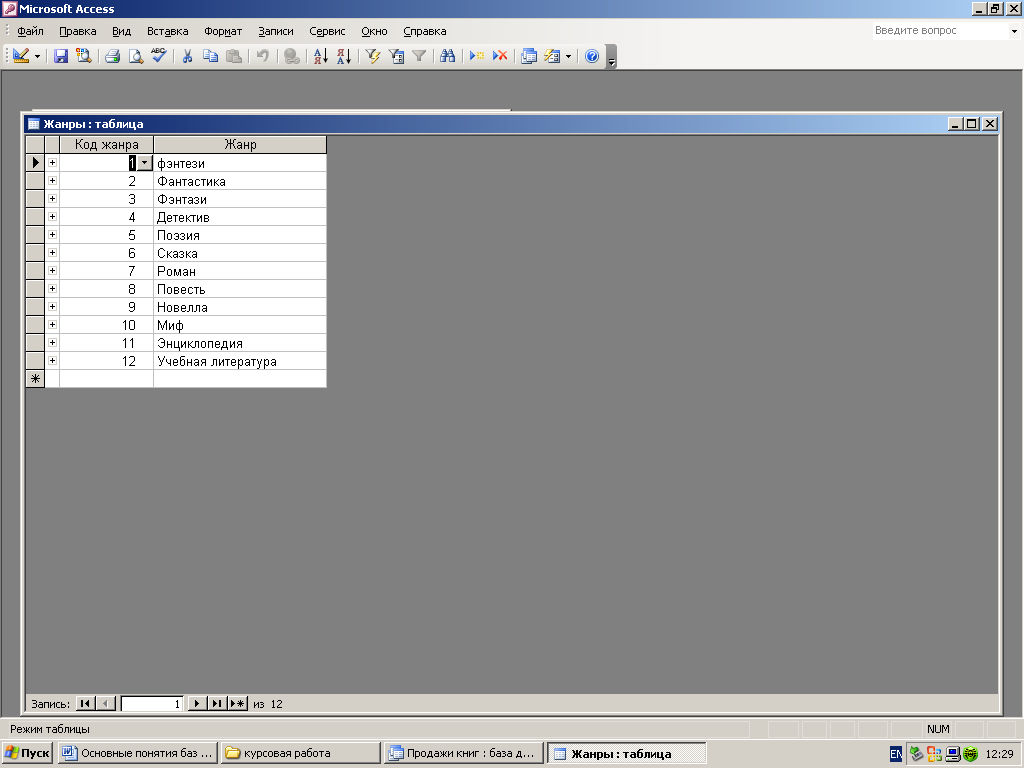

Рис.3 Жанры Рис.4 Издательства
